|
|
本篇博文主要介绍如何构建一个简单的媒体播放器。
《快速构建Windows 8风格应用20-MediaElement》博文中提到了如何使用MediaElement对象进行播放视频的简单功能,但是在实际应用中需要更复杂的功能,例如:控制视频播放的控件、全屏模式、进度条等等其他功能。
本篇博文中示例使用应用程序中包含的媒体文件,当然我们也可以通过网络或者本地[使用FileOpenPicker]进行加载某一媒体文件。
MSDN中关于媒体播放器的示例代码下载地址:XAML media playback sample。
构建基本的MediaElement控件
首先我们创建一个MediaElement控件并添加到ContentControl 对象中,这样做的目的是为了启用全盘模式功能。
XAML代码如下:
MediaElement控件的Source属性指向要播放的音频或视频文件。,该属性可以设置为应用中的某一文件的URI或网络上的文件的 URI。当然我们也可以使用 SetSource 方法将源设置为使用 FileOpenPicker 对象从本地系统检索的文件。
AutoPlay属性指定是否在加载 MediaElement 后开始播放媒体文件,默认值为 true。
MediaElement控件声明了MediaOpened、MediaEnded、CurrentStateChanged 和 MediaFailed 事件。
最后设置PosterSource属性值,PosterSource是一个图像,它在媒体加载前为MediaElement控件提供视觉展示。
通常PosterSource在以下情况下显示:
1)未设置有效的源,例如:未设置Source、Source设置为Null、或源无效;
2)加载媒体时;
3)“播放到”流式播放期间;
构建控制MediaElement播放控件
一般控制MediaElement播放包括播放,停止和暂停等功能。
常用控制MediaElement播放功能包括:
1)停止:调用 Stop 方法;
2)暂停:调用 Pause 方法;
3)快进:将MediaElement控件的DefaultPlaybackRate 属性的值设置为 2.0,我们可以调整此值,以提高或降低快进的速率。 然后,处理程序调用 Play 方法;
4)快退:将MediaElement控件的DefaultPlaybackRate属性的值设置为 -2.0,我们可以调整此值,以提高或降低快退的速率。然后,处理程序调用 Play 方法;
5)播放:如果MediaElement控件的DefaultPlaybackRate属性值不是 1.0,则将DefaultPlaybackRate 设置为 1.0。然后,处理程序调用 Play 方法。
6)静音:在 true 和false 间切换 IsMuted 属性;
7)音量增加、音量降低:如果IsMuted为true,则取消音量静音,然后处理程序按 0.1 增加或降低Volume属性。 注意:音量级别范围从 0.0 到 1.0;
对应这些控制功能的XAML代码可如下:
相应的C#代码如下:
private void btnPlay_Click(object sender, RoutedEventArgs e)
{
if (videoMediaElement.DefaultPlaybackRate != 1)
{
videoMediaElement.DefaultPlaybackRate = 1.0;
}
videoMediaElement.Play();
}
private void btnPause_Click(object sender, RoutedEventArgs e)
{
videoMediaElement.Pause();
}
private void btnStop_Click(object sender, RoutedEventArgs e)
{
videoMediaElement.Stop();
}
private void btnForward_Click(object sender, RoutedEventArgs e)
{
videoMediaElement.DefaultPlaybackRate = 2.0;
videoMediaElement.Play();
}
private void btnReverse_Click(object sender, RoutedEventArgs e)
{
videoMediaElement.DefaultPlaybackRate = -2;
videoMediaElement.Play();;
}
private void btnVolumeDown_Click(object sender, RoutedEventArgs e)
{
if (videoMediaElement.IsMuted)
{
videoMediaElement.IsMuted = false;
}
if (videoMediaElement.Volume < 1)
{
videoMediaElement.Volume += .1;
}
}
private void btnMute_Click(object sender, RoutedEventArgs e)
{
videoMediaElement.IsMuted = !videoMediaElement.IsMuted;
}
private void btnVolumeUp_Click(object sender, RoutedEventArgs e)
{
if (videoMediaElement.IsMuted)
{
videoMediaElement.IsMuted = false;
}
if (videoMediaElement.Volume > 0)
{
videoMediaElement.Volume -= .1;
}
}
构建MediaElement的全屏播放功能
启用全屏视频播放功能,需要将MediaElement的Width和Height设置为当前窗口的Windows.Bounds(使用的是Window.Current.Bounds.Width和 Window.Current.Bounds.Height)。
启用全屏视频播放功能步骤如下:
1)隐藏应用程序中的所有UI 元素;
2)将MediaElement的Width和Height设置为显示的最大范围,这会让MediaElement控件的高度和宽度与窗口的对应尺寸一致。但是需要首先保存当前Height和Width,方便在应用退出全屏模式时将控件恢复为正确的大小。然后,可以将ContentControl和MediaElement的尺寸设置为当前窗口的Window.Bounds;
退出全屏视频播放功能步骤如下:
1)侦听键盘事件以检测用户希望何时退出全屏模式,通常我们使用Esc 键通来退出全屏模式。在ContentControl控件中添加KeyUp事件。在KeyUp事件处理程序中,若应用处于全屏模式并且按下的键为Windows.System.VirtualKey.Escape时退出全屏模式。实际应用中我们还应该添加Manipulation触摸事件来处理触摸手势,进行退出全盘模式;
2)恢复 UI 元素的可见性;
3)将ContentControl和MediaElement的Width和Height恢复为其原来的尺寸;
C#代码可如下:
private bool _isFullscreenToggle = false;
public bool IsFullscreen
{
get { return _isFullscreenToggle; }
set { _isFullscreenToggle = value; }
}
private Size _previousVideoContainerSize = new Size();
private void FullscreenToggle()
{
this.IsFullscreen = !this.IsFullscreen;
if (this.IsFullscreen)
{
TransportControlsPanel.Visibility = Visibility.Collapsed;
_previousVideoContainerSize.Width = videoContainer.ActualWidth;
_previousVideoContainerSize.Height = videoContainer.ActualHeight;
videoContainer.Width = Window.Current.Bounds.Width;
videoContainer.Height = Window.Current.Bounds.Height;
videoMediaElement.Width = Window.Current.Bounds.Width;
videoMediaElement.Height = Window.Current.Bounds.Height;
}
else
{
TransportControlsPanel.Visibility = Visibility.Visible;
videoContainer.Width = _previousVideoContainerSize.Width;
videoContainer.Height = _previousVideoContainerSize.Height;
videoMediaElement.Width = _previousVideoContainerSize.Width;
videoMediaElement.Height = _previousVideoContainerSize.Height;
}
}
private void btnFullScreenToggle_Click(object sender, RoutedEventArgs e)
{
FullscreenToggle();
}
private void VideoContainer_KeyUp(object sender, KeyRoutedEventArgs e)
{
if (IsFullscreen && e.Key == Windows.System.VirtualKey.Escape)
{
FullscreenToggle();
}
e.Handled = true;
}
构建MediaElement的滑动进度条功能
通常我们使用Slider控件来显示或更改视频位置,大致思路为设置Slider控件并使用DispatcherTimer来保持滑块与MediaElement.Position属性的同步。
首先XAML中声明Slider控件。
注意:Slider控件的StepFrequency属性定义了滑块的刻度上步骤的频率。这里演示是基于MediaElement的NaturalDuration属性的值来设置StepFrequency属性。
如果我们想采用更高的精度可以使用设置为250 毫秒的最低频率调节这些数字。
C#代码中声明以下代码:
private double SliderFrequency(TimeSpan timevalue)
{
double stepfrequency = -1;
double absvalue = (int)Math.Round(
timevalue.TotalSeconds, MidpointRounding.AwayFromZero);
stepfrequency = (int)(Math.Round(absvalue / 100));
if (timevalue.TotalMinutes >= 10 && timevalue.TotalMinutes < 30)
{
stepfrequency = 10;
}
else if (timevalue.TotalMinutes >= 30 && timevalue.TotalMinutes < 60)
{
stepfrequency = 30;
}
else if (timevalue.TotalHours >= 1)
{
stepfrequency = 60;
}
if (stepfrequency == 0) stepfrequency += 1;
if (stepfrequency == 1)
{
stepfrequency = absvalue / 100;
}
return stepfrequency;
}
我们需要DispatcherTimer来保持Slider与媒体同步,并将DispatcherTimer的Interval属性值设置为Slider 的StepFrequency。对于每次计时器计时,Slider的Value属性设置为MediaElement.Position。
另外我们需要在以下情况中关闭掉计时器:
1)MediaElement当前状态为暂停或停止时;
2)滑块的滑条移动时;
3)进度条不可见时,例如:全屏模式下。这里需要注意的是进度条在推出全屏模式后重新开始计时;
下面C#代码是如何创建和设置DispatcherTimer:
private DispatcherTimer _timer;
private void SetupTimer()
{
_timer = new DispatcherTimer();
_timer.Interval = TimeSpan.FromSeconds(timelineSlider.StepFrequency);
StartTimer();
}
private void _timer_Tick(object sender, object e)
{
if (!_sliderpressed)
{
timelineSlider.Value = videoMediaElement.Position.TotalSeconds;
}
}
private void StartTimer()
{
_timer.Tick += _timer_Tick;
_timer.Start();
}
private void StopTimer()
{
_timer.Stop();
_timer.Tick -= _timer_Tick;
}
同时我们需要在页面的Loaded事件和MediaOpened事件中触发执行基本任务的处理程序。
当CurrentStateChanged和MediaEnded事件触发时,进行处理MediaElement上的状态更改。
在ValueChanged事件中处理Slider上的状态更改。
最后,PointerPressedEvent 和 PointerCaptureLostEvent 事件处理程序处理与Slider的用户交互。
C#代码如下:
private void MainPage_Loaded(object sender, RoutedEventArgs e)
{
timelineSlider.ValueChanged += timelineSlider_ValueChanged;
PointerEventHandler pointerpressedhandler = new PointerEventHandler(slider_PointerEntered);
timelineSlider.AddHandler(Control.PointerPressedEvent, pointerpressedhandler, true);
PointerEventHandler pointerreleasedhandler = new PointerEventHandler(slider_PointerCaptureLost);
timelineSlider.AddHandler(Control.PointerCaptureLostEvent, pointerreleasedhandler, true);
}
void videoElement_MediaOpened(object sender, RoutedEventArgs e)
{
double absvalue = (int)Math.Round(
videoMediaElement.NaturalDuration.TimeSpan.TotalSeconds,
MidpointRounding.AwayFromZero);
timelineSlider.Maximum = absvalue;
timelineSlider.StepFrequency =
SliderFrequency(videoMediaElement.NaturalDuration.TimeSpan);
SetupTimer();
// Helper method to populate the combobox with audio tracks.
PopulateAudioTracks(videoMediaElement, cbAudioTracks);
}
最后需要在C#代码中处理显示指针位置更改和ValueChanged、CurrentStateChanged 和 MediaEnded 事件的事件处理程序。
private bool _sliderpressed = false;
void slider_PointerEntered(object sender, PointerRoutedEventArgs e)
{
_sliderpressed = true;
}
void slider_PointerCaptureLost(object sender, PointerRoutedEventArgs e)
{
videoMediaElement.Position = TimeSpan.FromSeconds(timelineSlider.Value);
_sliderpressed = false;
}
void timelineSlider_ValueChanged(object sender, Windows.UI.Xaml.Controls.Primitives.RangeBaseValueChangedEventArgs e)
{
if (!_sliderpressed)
{
videoMediaElement.Position = TimeSpan.FromSeconds(e.NewValue);
}
}
void videoMediaElement_CurrentStateChanged(object sender, RoutedEventArgs e)
{
if (videoMediaElement.CurrentState == MediaElementState.Playing)
{
if (_sliderpressed)
{
_timer.Stop();
}
else
{
_timer.Start();
}
}
if (videoMediaElement.CurrentState == MediaElementState.Paused)
{
_timer.Stop();
}
if (videoMediaElement.CurrentState == MediaElementState.Stopped)
{
_timer.Stop();
timelineSlider.Value = 0;
}
}
void videoMediaElement_MediaEnded(object sender, RoutedEventArgs e)
{
StopTimer();
timelineSlider.Value = 0.0;
}
private void videoMediaElement_MediaFailed(object sender, ExceptionRoutedEventArgs e)
{
// get HRESULT from event args
string hr = GetHresultFromErrorMessage(e);
// Handle media failed event appropriately
}
private string GetHresultFromErrorMessage(ExceptionRoutedEventArgs e)
{
String hr = String.Empty;
String token = "HRESULT - ";
const int hrLength = 10; // eg "0xFFFFFFFF"
int tokenPos = e.ErrorMessage.IndexOf(token, StringComparison.Ordinal);
if (tokenPos != -1)
{
hr = e.ErrorMessage.Substring(tokenPos + token.Length, hrLength);
}
return hr;
}
到此为止一个简单的媒体播放器就基本完成了!运行效果图如下:
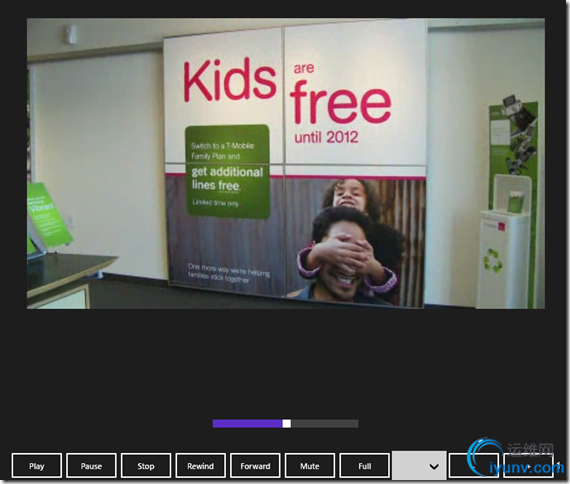
注意:本博文介绍的媒体播放器在实际应用开发中,对于开发者是远远不够理想的,我们需要在此基础上进一步去优化。
最后引用MSDN中给到的性能注意事项:
音频和视频播放是非常耗费资源的操作。有关媒体应用性能的详细信息,可参阅优化媒体资源。
1)尽可能显示全屏视频播放
XAML 框架可以在只呈现视频时优化呈现的视频,这种情况类似于全屏播放的情况。 此方法使用较少的电源,并且产生高于同时显示其他元素情况下的频率。若要优化媒体播放,请将 MediaElement 对象的大小设置为屏幕的宽度和高度,并且不显示其他 XAML 元素。在全屏模式下覆盖 MediaElement 顶部的 XAML 元素可能有正当理由 — 例如,隐藏的字幕或临时传输控件 — 但在不需要时可以隐藏这些元素。
2)延迟设置 MediaElement 源
XAML 框架尽可能长地延迟加载 DLL 和创建大型对象。MediaElement 在源由 Source 属性或 SetSource 方法初始设置时完成此操作。仅在用户准备好播放媒体后设置源,可减少与 MediaElement 关联的绝大部分性能成本。
3)将视频分辨率与设备分辨率匹配
解码视频主要使用内存和 GPU,因此应选择与要在其上显示的设备的分辨率接近的视频格式。例如,解码高清 (1080) 视频,然后将其缩小至相当小的尺寸进行显示会占有不必要的资源。许多应用不会将相同的视频解码为不同的分辨率,但如果可用,请使用接近显示设备的分辨率的解码。
4)请勿动态显示 MediaElement 对象。
动画和媒体播放都会耗费大量系统资源。 在合适的上下文中使用动画可以创建完美动人的效果。 但是,出于性能方面考虑,请避免在使用 C++、C# 或 Visual Basic 的 Metro 风格应用中动态显示 MediaElement 对象。 |
|
|